Ligne de tendance
Application
L'outil de dessin de lignes de tendance a plusieurs applications utiles. Il est principalement utilisé pour tracer manuellement des lignes illustrant les tendances du marché ou des indicateurs associés. Il peut également être utilisé comme flèches (il existe une option pour mettre une flèche à une ou aux deux extrémités) qui servent à désigner des points d'intérêt. Pour tracer une ligne de tendance à un angle de 45 degrés, maintenez la touche Maj enfoncée pendant le dessin.

Style
Dans la boîte de dialogue Propriétés de style, il est possible de modifier l'apparence d'une ligne de tendance :

Ligne
Définit la couleur, l'opacité, l'épaisseur et le style d'une ligne de tendance. De plus, dans les deux dernières listes déroulantes de la section Ligne, une extrémité en forme de flèche peut être définie au lieu d'une extrémité normale pour les extrémités gauche et droite de la ligne.
Point médian
Bascule la visibilité du point médian de la ligne de tendance.
Étiquettes de prix
Bascule la visibilité des valeurs de prix des deux points de la ligne de tendance sur l'axe des prix
STATISTIQUES
Les cases à cocher Fourchette de prix, Variation en pourcentage, Variation en pips, Plage de barres, Plage de date/heure, Distance, Angle permettent d'afficher l'étiquette avec les informations pertinentes à côté de la ligne de tendance sur un graphique.
La position de cette étiquette doit être sélectionnée dans le menu déroulant Position des statistiques.
Gamme de prix
Bascule la visibilité du texte affichant la fourchette de prix entre les deux points de la ligne de tendance.
Changement en pourcentage
Bascule la visibilité du texte affichant la variation en pourcentage du prix entre les deux points de la ligne de tendance.
Changement de pips
Bascule la visibilité du texte affichant le changement de prix entre les deux points de la ligne de tendance en pips.
Gamme de barres
Bascule la visibilité du texte affichant le nombre de barres entre les deux points de la ligne de tendance.
Plage de date/heure
Bascule la visibilité du texte affichant la plage de date/heure entre les deux points de la ligne de tendance.
Distance
Bascule la visibilité du texte affichant la distance spécifique (en termes de périodes) entre les deux points de la ligne de tendance.
Angle
Bascule la visibilité du texte affichant l'angle d'inclinaison de la ligne de tendance (en degrés).
Toujours afficher les statistiques
Si cette case n'est pas cochée, les statistiques apparaîtront à côté uniquement lorsque la ligne de tendance est sélectionnée par un clic de souris.
Texte
Dans la boîte de dialogue Propriétés du texte, il est possible de modifier le format du texte.
Lorsque la case Texte est active, un texte peut être saisi dans la zone de texte pour être affiché à côté de la ligne de tendance. Vous pouvez modifier la couleur du texte et la taille de la police. Vous pouvez également choisir de mettre le texte en gras et/ou en italique. La liste déroulante Alignement du texte permet de définir la position du texte le long de la ligne de tendance.
Vous pouvez modifier le texte d’une ligne de tendance directement sur le graphique – il vous suffit de cliquer sur le champ de texte et vous pouvez taper.
Coordonnées
Dans la boîte de dialogue Propriétés des coordonnées, vous pouvez définir précisément la position des points finaux de la ligne de tendance sur l'échelle de prix (en définissant le prix) et l'échelle de temps (en définissant le numéro de barre) :
Prix 1
Permet le placement précis du premier point de la ligne de tendance (Prix 1) à l'aide d'un numéro de barre et d'un prix.
Prix 2
Permet le placement précis du deuxième point de la ligne de tendance (Prix 2) à l'aide d'un numéro de barre et d'un prix.
Visibilité
Dans la boîte de dialogue Propriétés de visibilité, vous pouvez changer l'affichage d'une ligne de tendance sur des graphiques de différentes périodes :
Alerte
Il est possible de définir une alerte pour être averti si une série franchit la ligne de tendance sur un graphique. Utilisez l'icône de l'horloge dans la barre d'outils de dessin flottante ou dans le menu contextuel de la ligne de tendance elle-même :
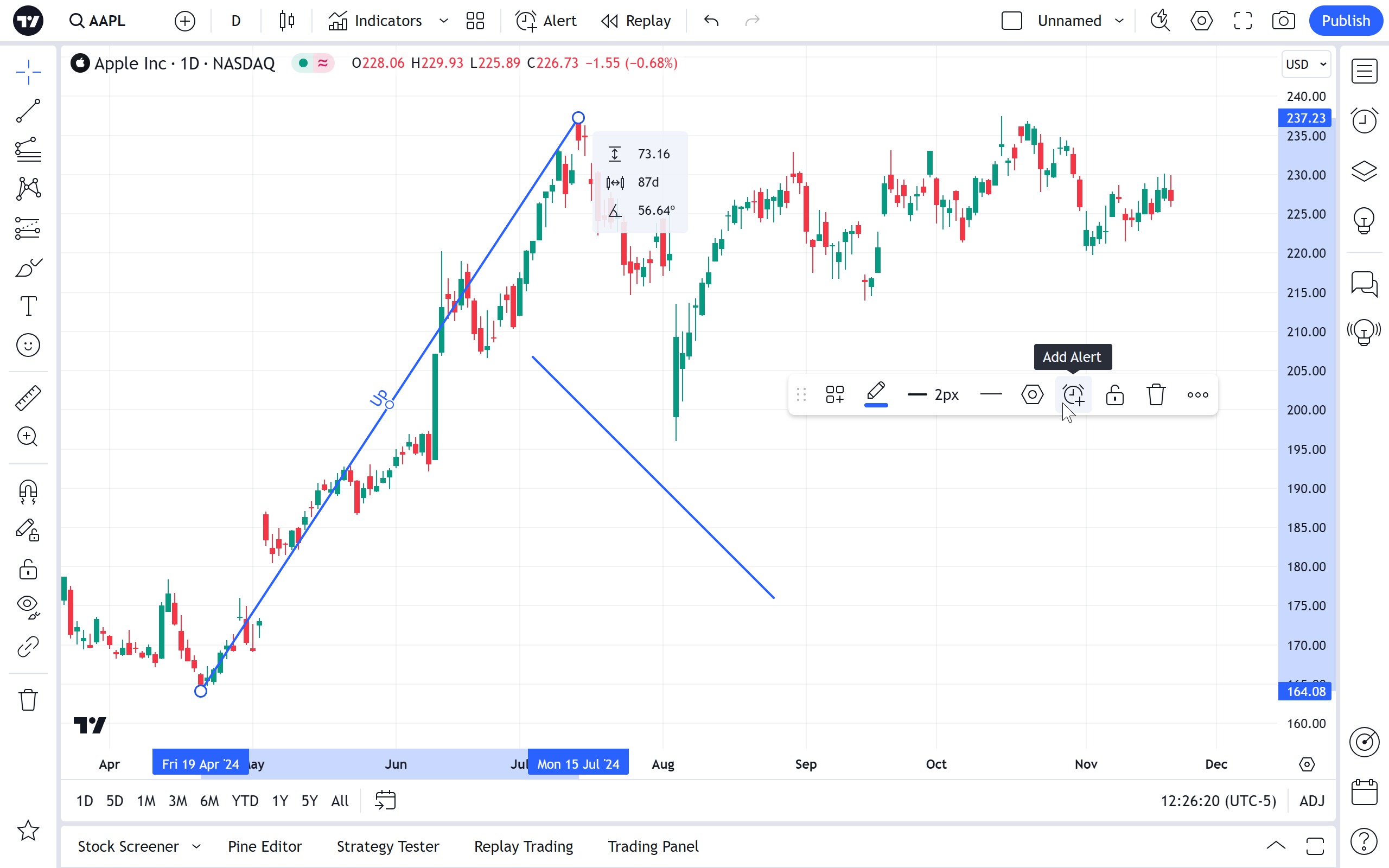
Sélectionnez ensuite une condition, une périodicité et une méthode de notification préférable et appuyez sur Créer :
